Dropbox est un service de stockage cloud personnel en ligne qui vous permet de stocker et de partager des fichiers, y compris des documents et des photos. Dropbox dispose également d'un module complémentaire Gmail qui rend l'ensemble du processus d'enregistrement et de partage de fichiers par e-mail beaucoup plus rapide et plus simple en vous donnant accès à vos fichiers Dropbox directement depuis votre boîte de réception Gmail. Vous pouvez également enregistrer rapidement les pièces jointes directement dans Dropbox, sans changer de fenêtre ou d'application.
Le principal avantage du partage de fichiers via Dropbox, plutôt que Google Docs, est qu'avec Dropbox, vous partagez un lien plutôt que d'ajouter la pièce jointe. L'élimination des pièces jointes permet de gagner un espace précieux dans votre compte Google.
Vous pouvez utiliser le module complémentaire Dropbox Gmail que vous travailliez sur un système d'exploitation Windows, Macintosh ou Linux. Vous pouvez également accéder au module complémentaire Dropbox Gmail dans l'application Gmail sur les appareils Android et iOS.
Voici comment commencer:
Comment activer le module complémentaire Dropbox pour Gmail
Commencez par activer le module complémentaire Dropbox pour Gmail.
-
Sur votre ordinateur, ouvrez Gmailcliquez + dans la barre latérale droite, située à mi-chemin de l'écran dans votre boîte de réception. Cliquez sur Obtenir des modules complémentaires.
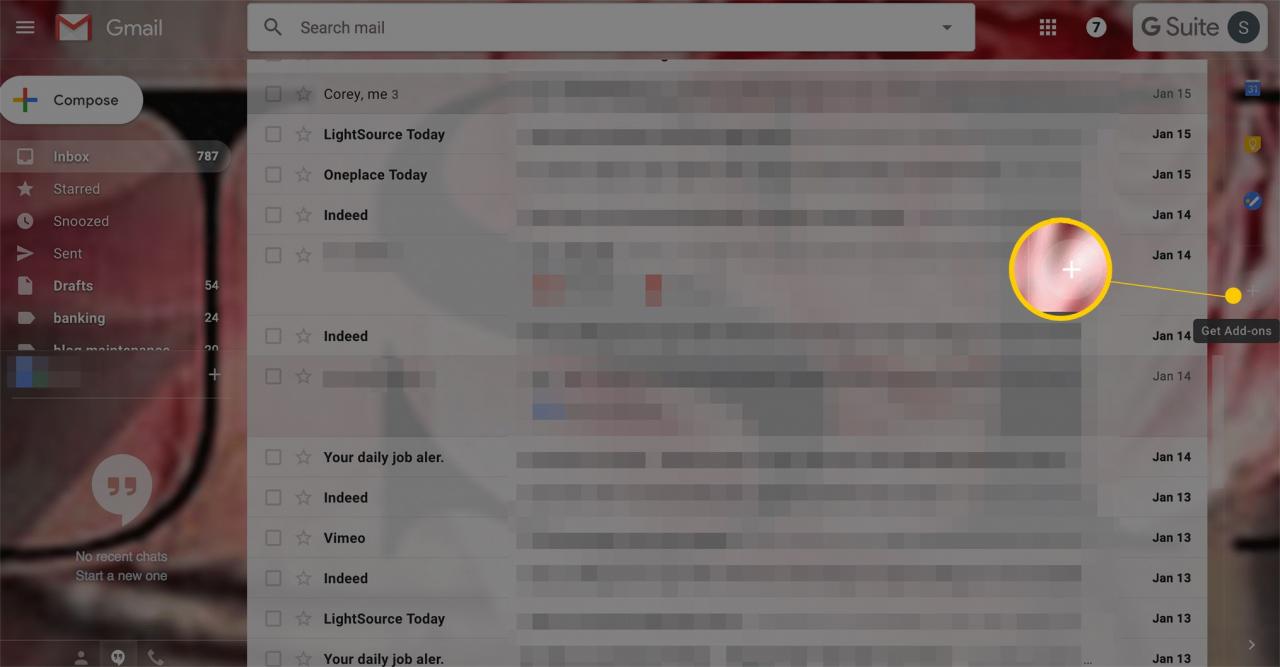
-
Une fenêtre pop-up apparaîtra montrant les modules complémentaires disponibles. Si Dropbox n'apparaît pas immédiatement, utilisez le bouton Rechercher pour trouver Dropbox. Cliquez sur Dropbox pour lancer l'installation.
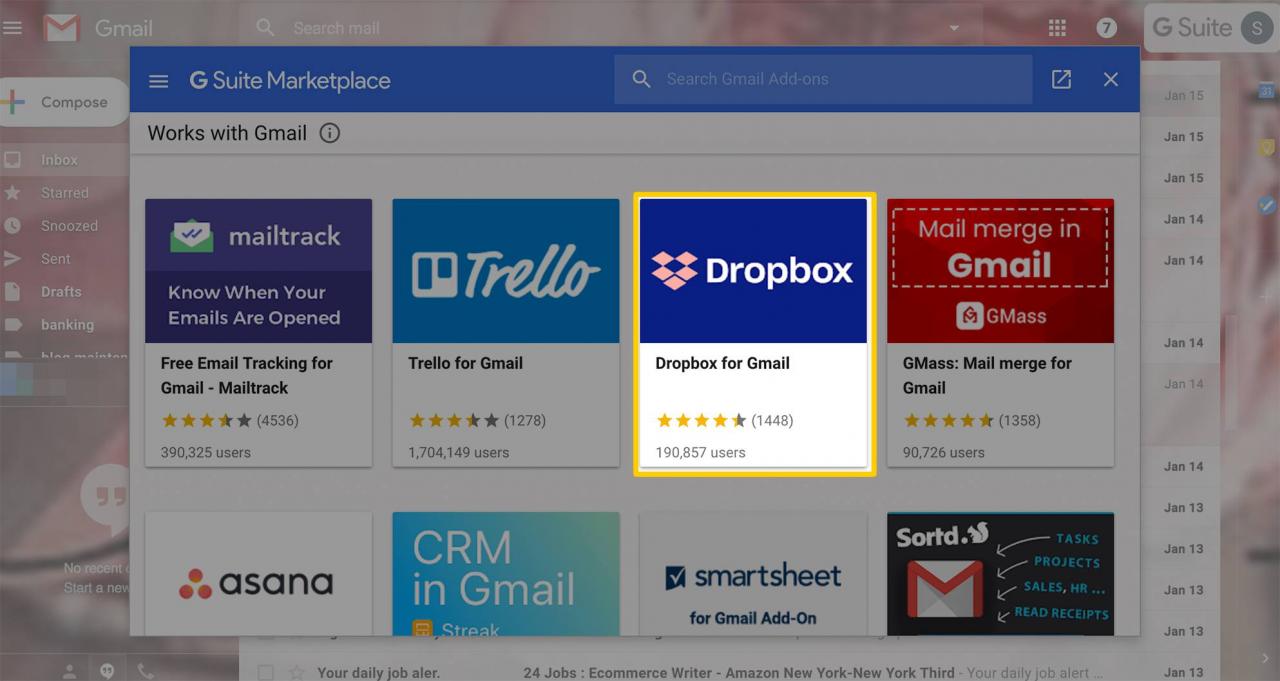
-
Installation: Flottante - CLIQUEZ Oui à installer. Vous serez invité à vous connecter à votre compte Dropbox.
-
Une fois le module complémentaire activé, vous verrez le logo Dropbox sur le côté droit de l'écran de votre boîte de réception Gmail, à mi-chemin, juste au-dessus du +.
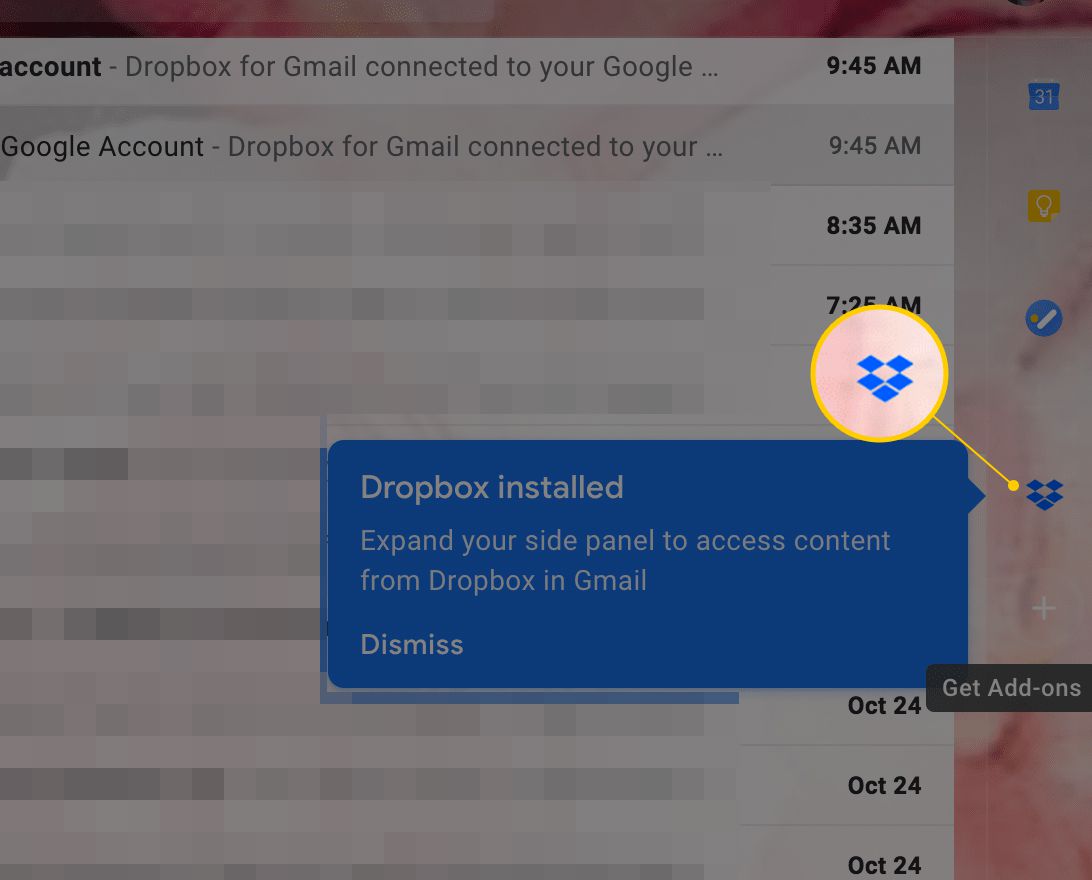
Enregistrer une pièce jointe dans Dropbox avec le module complémentaire Gmail Dropbox
Maintenant que le module complémentaire Dropbox pour Gmail est installé, vous pouvez commencer à utiliser le module complémentaire pour joindre des fichiers à vos e-mails. Voici comment procéder.
-
Ouvrez un e-mail contenant une ou plusieurs pièces jointes dans votre compte Gmail. Clique le Icône de Dropbox dans la barre latérale droite.
-
L'application analysera rapidement l'e-mail pour trouver la pièce jointe. Une fois que la fenêtre contextuelle apparaît, sur le côté droit de la fenêtre, vous verrez la pièce jointe, y compris les détails et le nom du fichier. Sélectionnez le (s) fichier (s) que vous souhaitez enregistrer dans Dropbox.
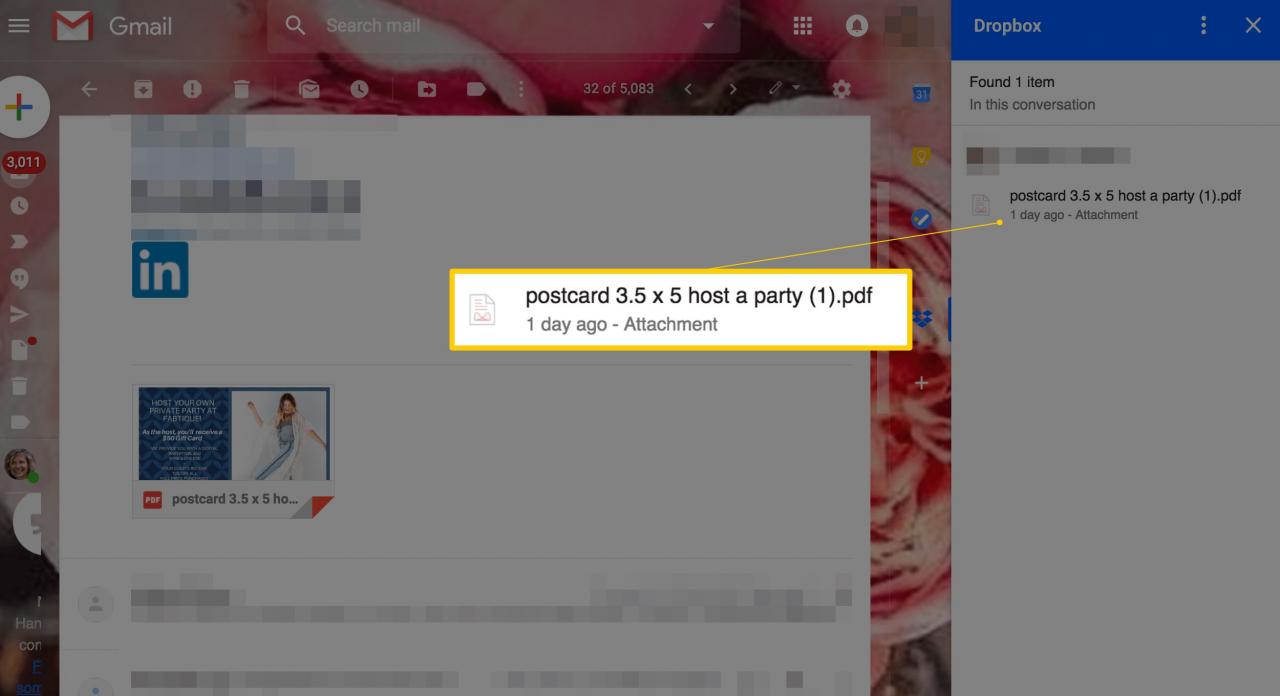
-
Une fois que vous avez cliqué sur la pièce jointe, vos fichiers et dossiers Dropbox apparaissent. Cliquez sur l'emplacement du dossier dans lequel vous souhaitez enregistrer le fichier. Ou créez un nouveau dossier en cliquant sur +.
-
Installation: Flottante - CLIQUEZ Enregistrer.
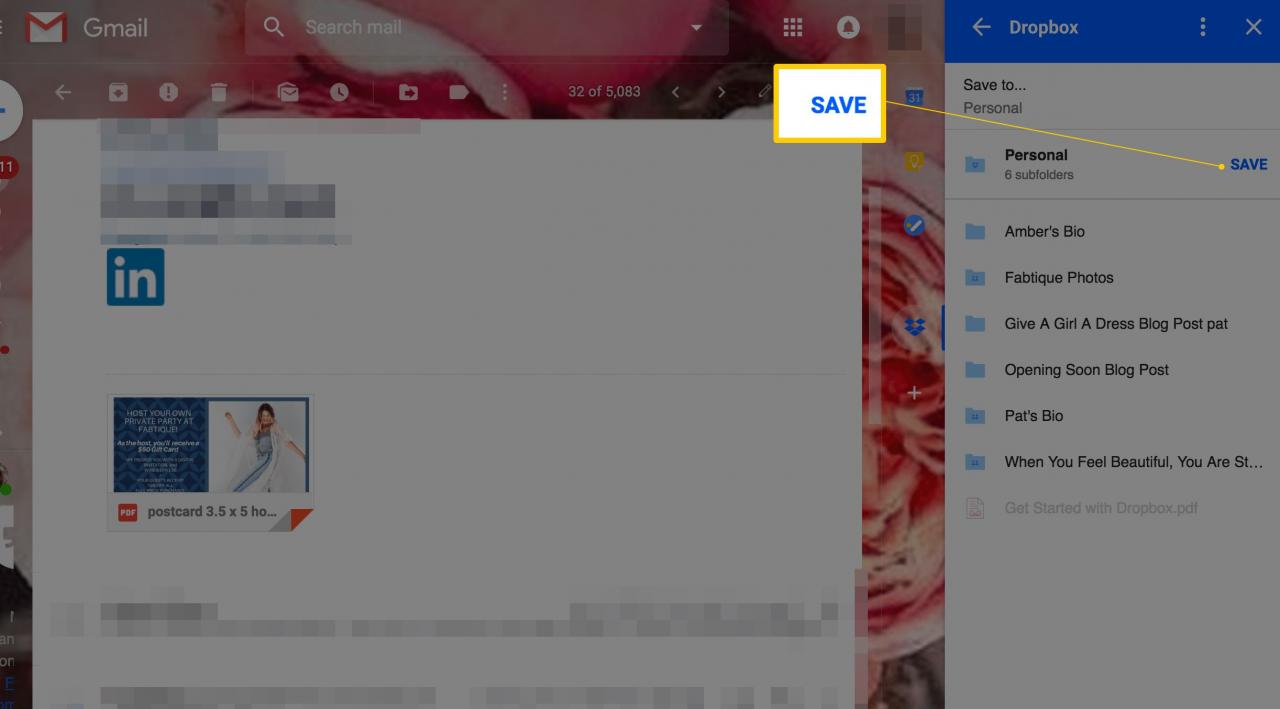
-
Une fois vos fichiers enregistrés, vous pouvez les localiser en ouvrant votre compte Dropbox dans votre navigateur. De là, vous pouvez déplacer, partager, supprimer et gérer vos fichiers, et également vérifier vos limites de stockage, dont nous parlerons plus tard.
Partager des fichiers via Dropbox avec le module complémentaire Gmail
Vous pouvez également partager des fichiers depuis votre compte Dropbox lors de la rédaction d'un message Gmail.
-
Dans la boîte de réception de votre compte Gmail, cliquez sur l'icône + en haut à gauche de la page pour commencer à rédiger votre e-mail.
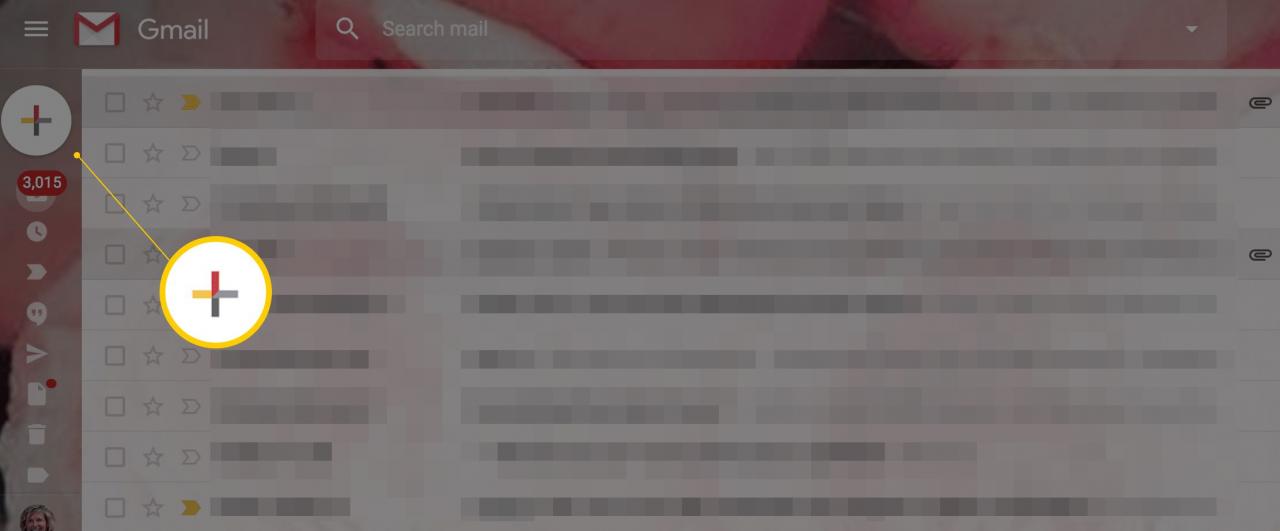
-
Dans la fenêtre de rédaction, vous verrez l'icône Dropbox en bas de l'e-mail.
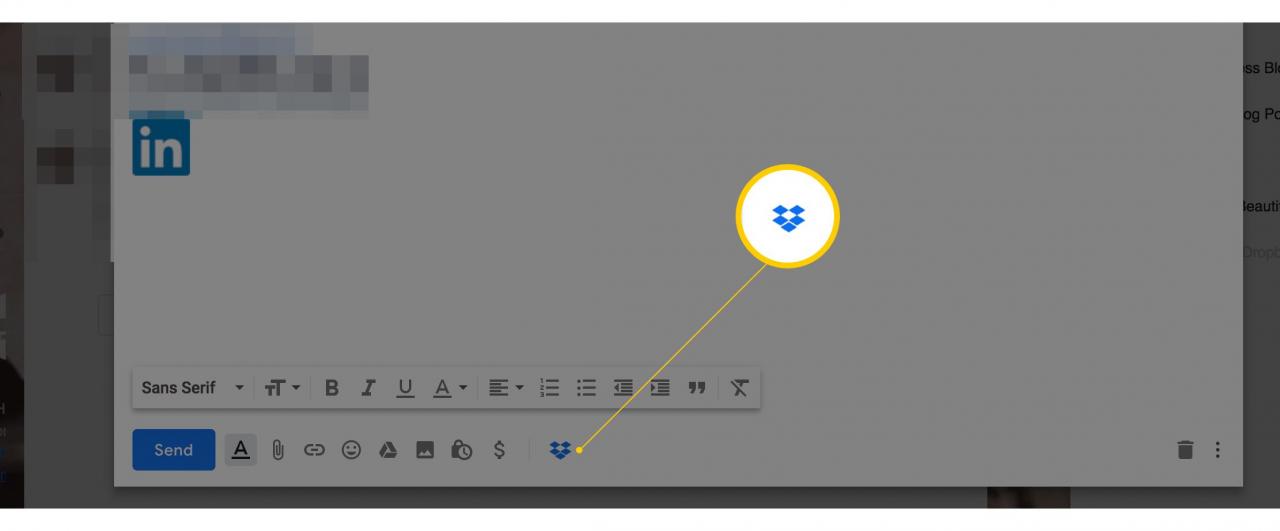
-
Cliquez Icône de Dropbox pour afficher une fenêtre contextuelle de vos fichiers et dossiers Dropbox.
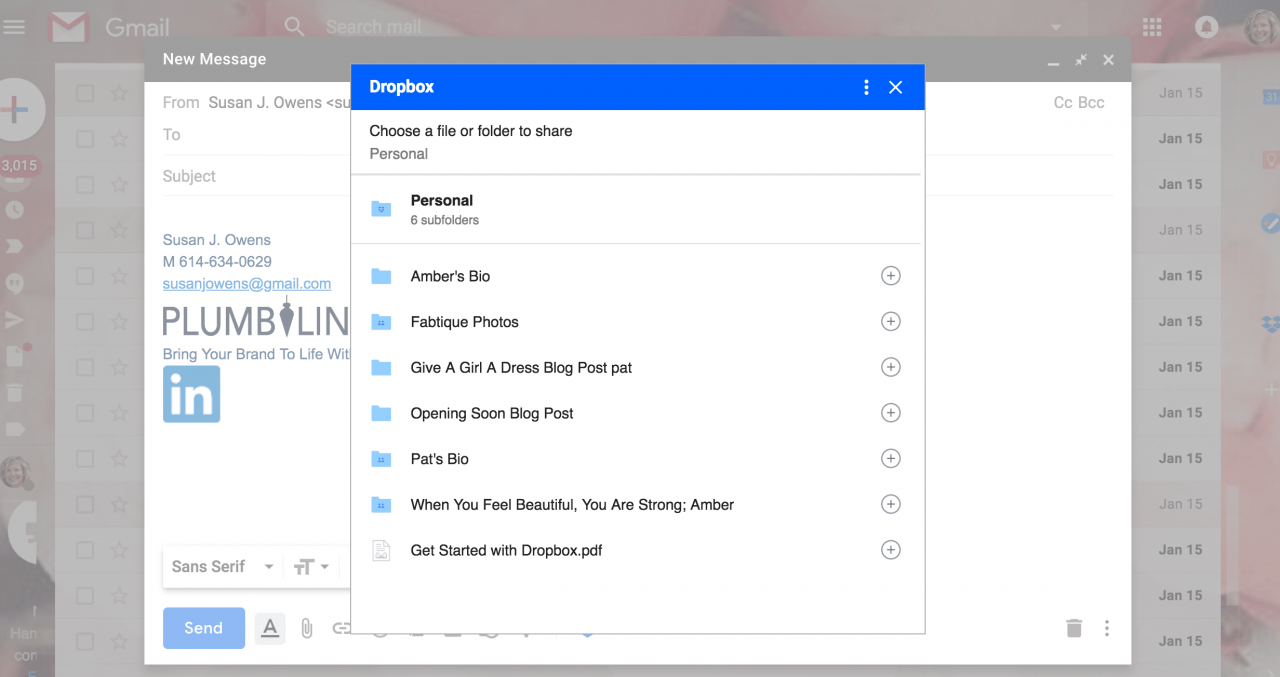
-
Sélectionnez le filet vous souhaitez partager, et cliquez sur Insérer un lien.
Enregistrement de fichiers avec la version mobile du module complémentaire Dropbox Gmail
Une fois que vous avez intégré Dropbox et Gmail sur votre bureau, l'icône Dropbox apparaîtra dans l'application Gmail sur les appareils Android et iOS. La première fois que vous ouvrez votre boîte de réception Gmail sur votre appareil mobile, vous verrez l'icône Dropbox en bas de votre écran en tant que module complémentaire disponible. Appuyez sur le Icône de Dropbox pour vous connecter à votre compte Dropbox.
Enregistrer une pièce jointe Gmail dans Dropbox sur Android
-
Pour enregistrer une pièce jointe dans un message Gmail sur Dropbox, ouvrez le message électronique et appuyez deux fois sur la pièce jointe au bas du message.
-
Un menu apparaîtra en bas de l'écran, y compris une icône Dropbox.
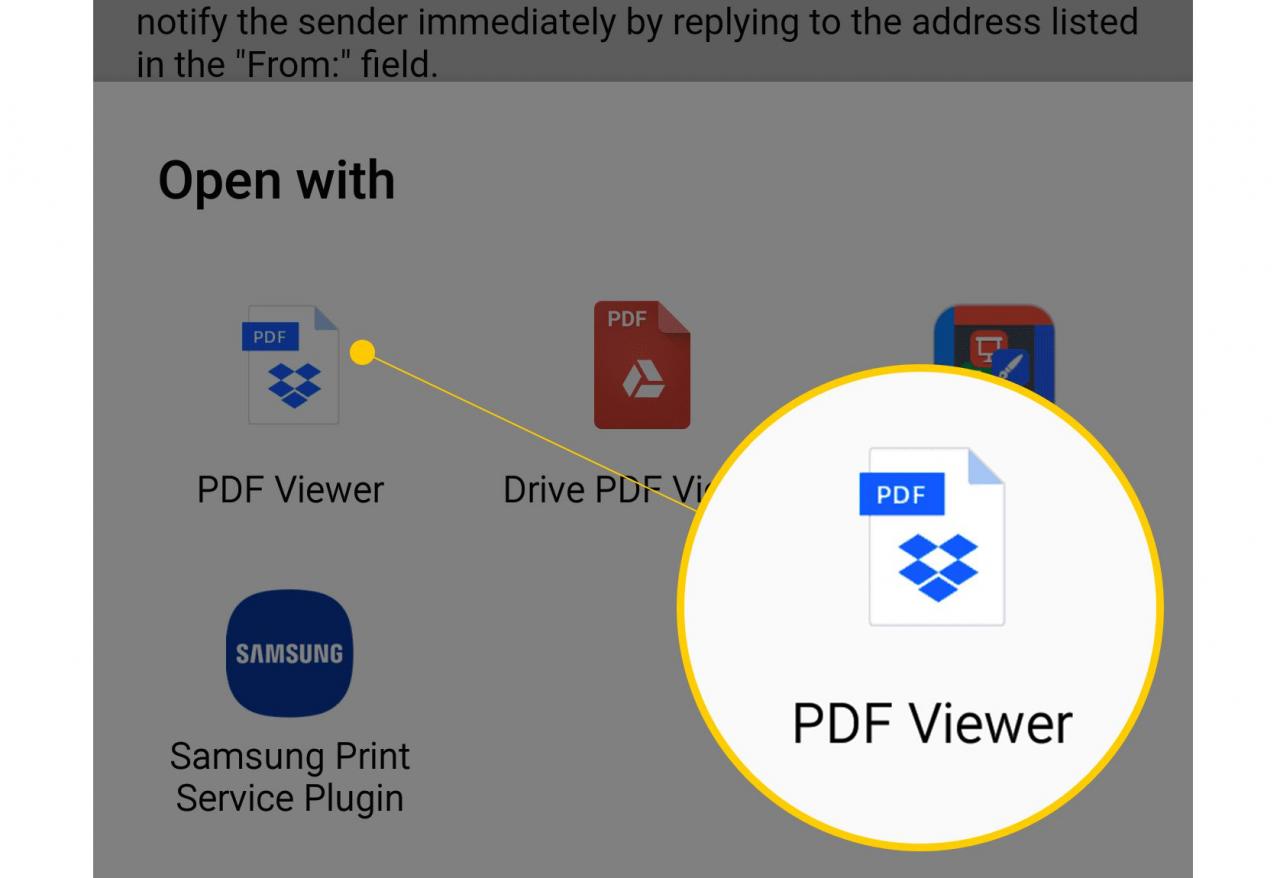
-
Appuyez sur l'icône Dropbox pour accéder à la page Dropbox où vous pouvez sélectionner le fichier dans lequel vous souhaitez enregistrer la pièce jointe.
Envoi d'un fichier Dropbox depuis l'application Gmail sur Android
-
Appuyez sur le composer un crayon en bas à droite de l'application Gmail, puis appuyez sur le trombone en haut à droite de l'écran, puis Pièce jointe.
-
Un menu apparaîtra sur le côté, avec Dropbox en bas.
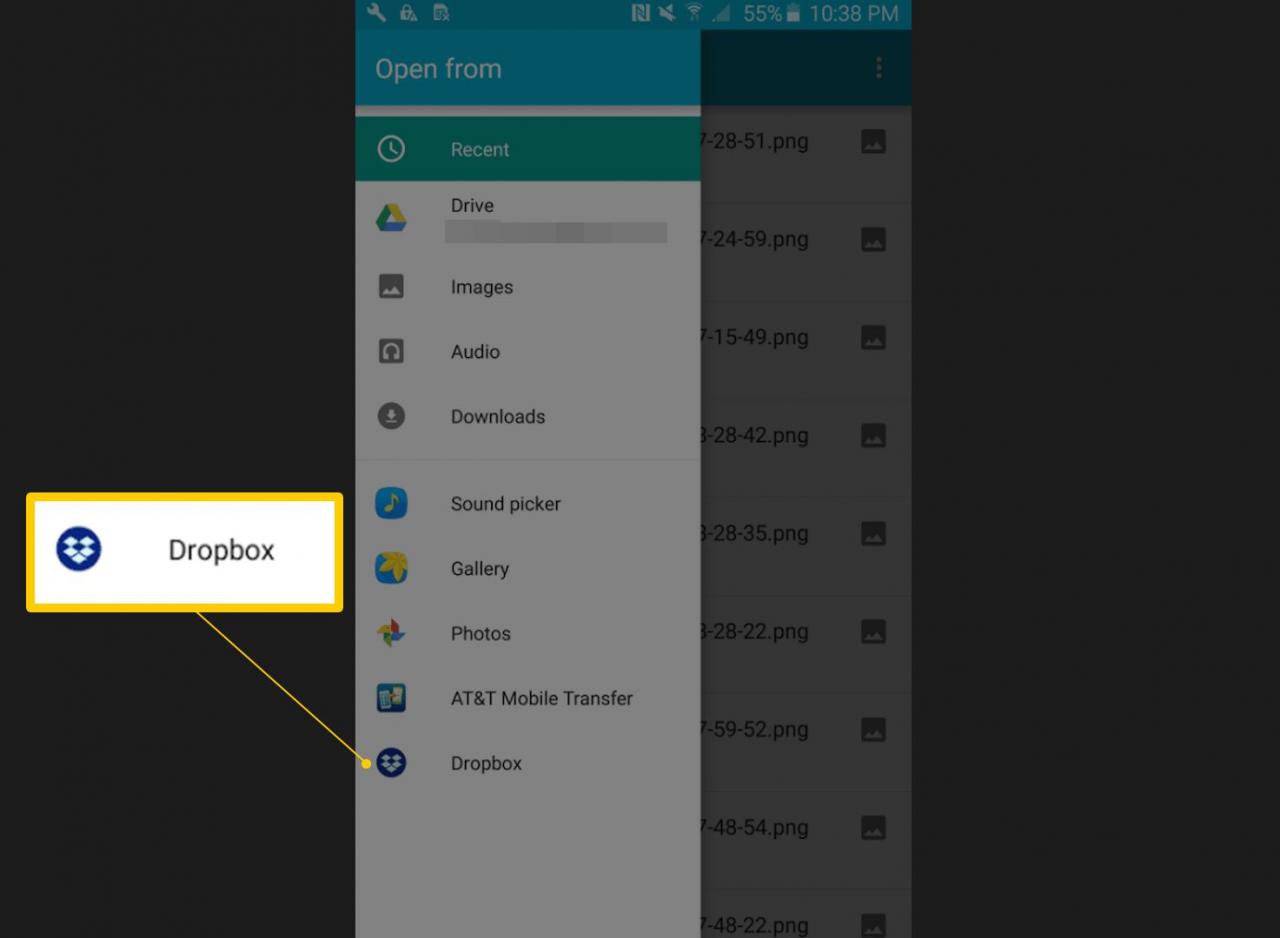
-
Exploiter Dropbox pour voir une liste de vos dossiers et fichiers.
Envoi d'un fichier Dropbox depuis l'application Gmail sur iOS
- Téléchargez l'application iOS Dropbox et connectez-vous à votre compte.
- Depuis l'application Dropbox, appuyez sur le fichier ou le dossier que vous souhaitez partager.
- Sur l'écran suivant, appuyez sur Partager, en haut à gauche de l'écran.
- Une fenêtre apparaîtra au bas de l'écran vous demandant d'entrer un e-mail, un nom ou un groupe pour partager le fichier.
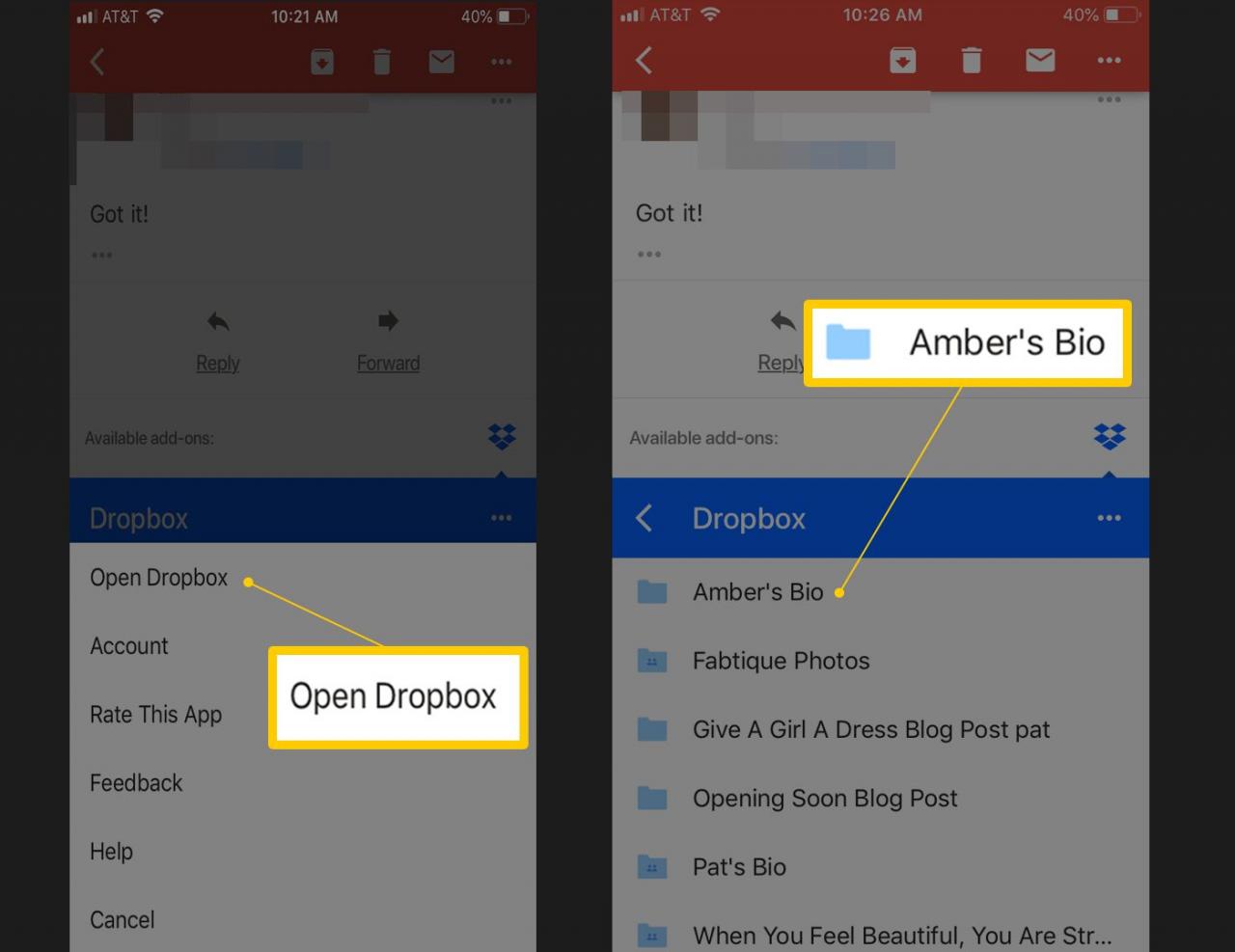
Limiter les utilisateurs autorisés à modifier et ceux autorisés à afficher
Lorsque vous partagez des fichiers et des dossiers avec Dropbox, vous pouvez personnaliser si les destinataires ont la possibilité de modifier ou d'afficher vos fichiers.
- Pour définir les autorisations sur votre ordinateur, ouvrez Dropbox et faites défiler la liste des dossiers. Lorsque vous survolez le nom d'un dossier, un bouton Partager apparaîtra sur le côté droit de l'écran.
- Installation: Flottante - CLIQUEZ Partager.
- Cliquez menu déroulant qui apparaît et sélectionnez le destinataire, et a choisi Peut modifier, peut afficher or Supprimer.
Combien pouvez-vous stocker sur Dropbox?
Un compte Dropbox Basic est gratuit et comprend 2 Go d'espace. Votre espace comprend vos dossiers et fichiers, ainsi que tous les fichiers et dossiers partagés avec vous par d'autres titulaires de compte Dropbox. Lorsque des fichiers sont partagés avec vous, ces fichiers sont comptabilisés dans votre limite de stockage.
Dropbox Plus est un abonnement payant qui comprend 1 To d'espace. Le prix dépend de votre pays de facturation et du plan d'abonnement que vous choisissez.
Pour vérifier la quantité de stockage que vous avez utilisée, consultez la page de votre compte Dropbox. La barre sous votre adresse e-mail affiche l'espace restant dans Dropbox.
Limites de trafic
En plus de l'espace de stockage, Dropbox impose également des limites de trafic. Les liens partagés et les demandes de fichiers sont automatiquement interdits s'ils génèrent un trafic anormalement élevé. Le trafic de lien peut s'accumuler rapidement si vous partagez le fichier avec un grand nombre de destinataires qui téléchargent le fichier plusieurs fois. Chaque téléchargement compte dans la limite, même s'il est effectué par le même destinataire. Si vous publiez le lien sur les réseaux sociaux, le nombre de téléchargements peut augmenter de manière exponentielle très rapidement.
Les limites de trafic du compte gratuit Dropbox Basic sont les suivantes:
- 20 Go par jour: la quantité totale de trafic que tous vos liens et requêtes de fichiers combinés peuvent générer
- 100,000 XNUMX téléchargements par jour: le nombre total de téléchargements que tous vos liens combinés peuvent générer.
Comptes Dropbox Plus, Professional et Business:
- 200 Go par jour: la quantité totale de trafic que tous vos liens et requêtes de fichiers combinés peuvent générer
- Il n'y a pas de limite quotidienne au nombre de téléchargements que vos liens peuvent générer
Même si vos liens ou demandes de fichiers sont interdits, vous aurez toujours accès à votre compte Dropbox et à tous vos fichiers.
Sauvegardes pour les appareils perdus
Si vous perdez votre appareil ou si votre compte Dropbox a été piraté, Dropbox inclut un nettoyage à distance.
